原文:How to Resize Elements in Figma,作者:Ijelekhai Faith Olohijere
在这篇文章中,我们将学习在 Figma 中调整元素和群组大小的几种不同方法(除了默认的方法外)。我们还将学习如何在不移动框架内元素的情况下调整框架的大小。
在 Figma 中,除了默认方法外,还有其他方法可以调整元素的大小。因此,如果使用默认方法不能得到你所需要的结果,请不要着急。
首先我们来看看默认方法,以便你熟悉它,然后我们再看看调整元素和组的其他方法。
如何在 Figma 中调整大小 - 默认方法
在 Figma 中调整大小的默认方法是点击并拖动。要用默认方法调整一个元素的大小,你只需选择你的对象,并使用任何一个转换控件,调整其大小,直到你满意为止。
这样做时,按住键盘上的 SHIFT 键将有助于调整比例。
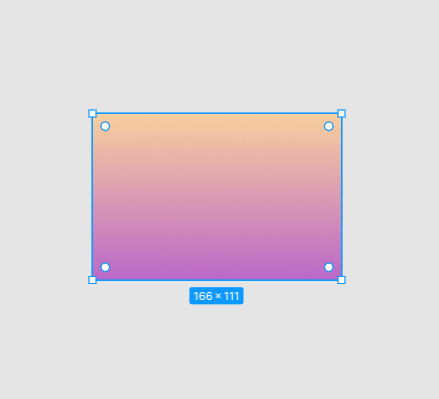
有时,默认方法可能对某些元素不起作用。在这些情况下,点击和拖动可能会导致对象被扭曲。那么,你可以怎么做呢?
如何在 Figma 中用属性调整对象的大小
要真正精确地调整一个对象的大小,请进入位于文件右上方的属性检查器,找到高度和宽度字段,输入你选择的数值。你也可以用鼠标光标拖动这些数值。你总是可以用这种方法来获得你所需要的确切比例,比如 140×140、100×50,等等。
记住,你在属性字段中输入的任何数值都会反映在你的框架中,所以,选择不会扭曲你的框架的比例很重要。例如,一个150 x 20的元素很可能看起来失真。
你可以随时试验各种数值,直到你把元素的大小调整到你满意的程度。这一切都取决于你自己的需求。
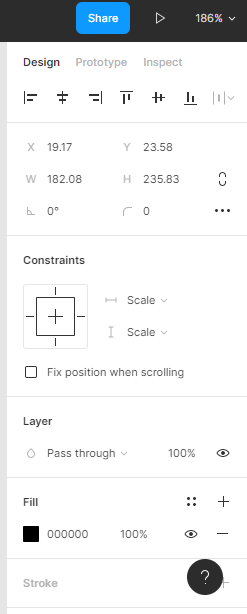
如何在 Figma 中使用缩放工具调整物体的大小
Figma 缩放工具位于屏幕的左上角。要使用缩放工具,请选择你的框架,点击缩放工具,并使用缩放控制拖动。
这个工具在你处理调整图标的大小时特别有用。有些图标在你试图调整它们的大小时,会变得不成形。缩放工具有助于确保你的元素或框架的元素不被扭曲。
缩放适用于文本对象、框架、组件等。你可以随时使用缩放工具来调整元素的大小。
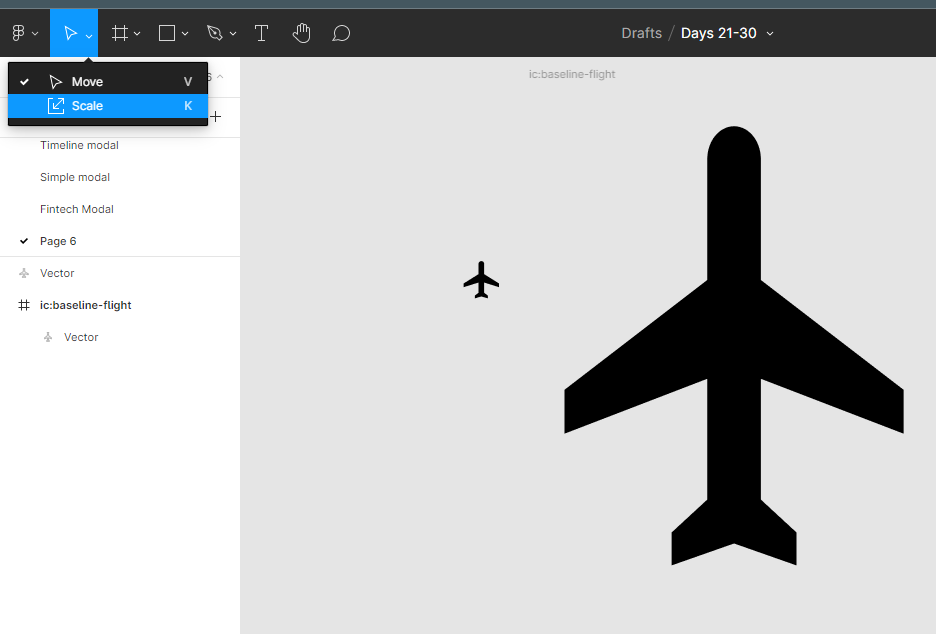
如何在 Figma 中用键盘快捷键调整对象的大小
要用键盘快捷键调整对象的大小,请选择该对象,按住 CTRL,并使用方向键来调整对象的大小。你可以一次增加或减少 1px 的宽度或高度。你可以在任何情况下使用键盘快捷键。
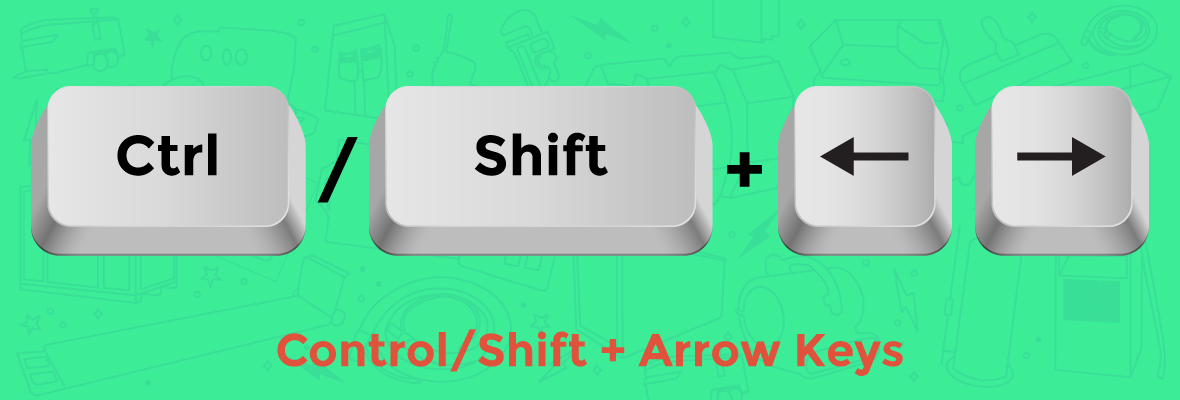
提示:同时按住键盘上的 SHIFT 键可以加快调整大小的速度,每次调整 10px。
如何在 Figma 中调整大小而不移动框架内的对象
有时,在试图调整包含输入字段的框架的大小时,你会发现一些对象由于受到限制而随框架一起移动。
当然,这并不是我们想要的结果。要在调整大小时忽略一个元素的约束,请在拖动时按住 CTRL。另外,在拖动时按住 Ctrl + Alt 将按比例调整元素的大小。
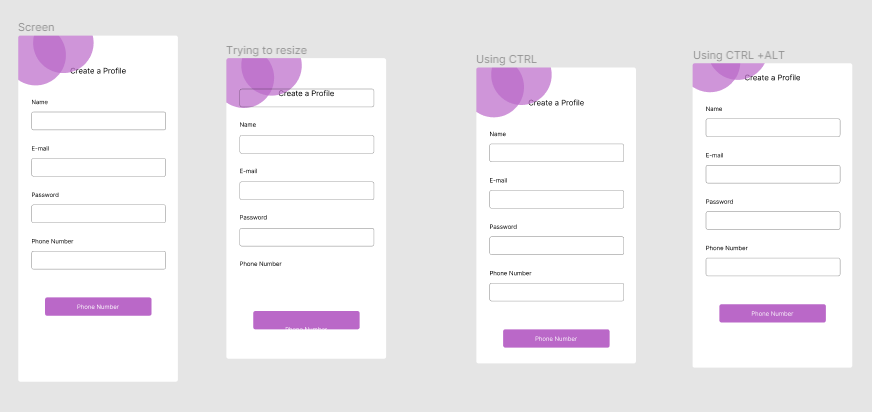
小结
知道如何调整元素的大小可以真正帮助你为你的设计创建赏心悦目的框架。
祝你在 Figma 设计之旅上好运!

